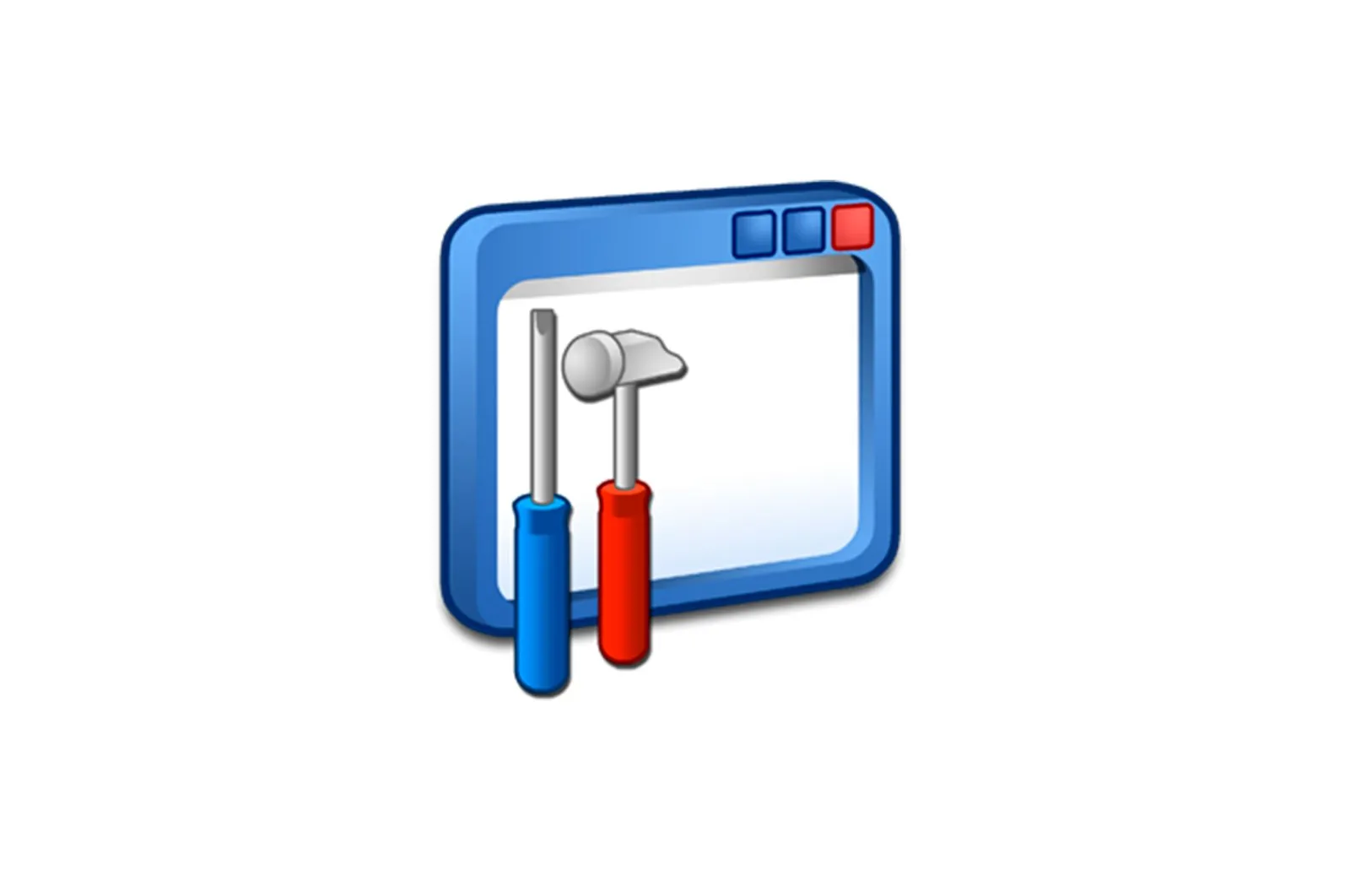
Logitech C270 veb-kamerasi drayverini yuklab olish haqida malumot
Veb-kameradan foydalanishdan oldin nafaqat kompyuter bilan aloqa o’rnatish, balki tegishli drayverlarni yuklab olish ham zarur. Logitech C270 uchun ushbu jarayon mavjud algoritmga ega to’rtta usuldan biri bilan amalga oshiriladi. Keling, barcha variantlarni batafsil bilib olaylik.
Logitech C270 veb-kamerasi drayverini yuklab olish
O’rnatishning o’zida hech qanday murakkab narsa yo’q, chunki Logitech o’zining avtomatik o’rnatuvchisiga ega. Eng muhimi, so’nggi drayverning to’g’ri versiyasini topishdir. Yuqorida aytib o’tganimizdek, uni topishning to’rt xil usuli mavjud, shuning uchun avval barchasi bilan tanishib chiqishingizni, so’ng siz uchun qulay bo’lganini tanlashingizni va ushbu ko’rsatmalarni qo’llashga o’tishingizni tavsiya qilamiz.
1-usul: Ishlab chiqaruvchining veb-sayti
Avvalo, eng samarali usulni ko’rib chiqaylik: rasmiy veb-sayt orqali fayllarni yuklab olish. Unda ishlab chiquvchilar eski qurilmalarni qo’llab-quvvatlashdan tashqari muntazam ravishda yangilangan versiyalarini nashr etadilar. Bundan tashqari, barcha ma’lumotlar to’liq xavfsizdir, unda virus tahdidi yo’q. Foydalanuvchining yagona vazifasi haydovchini topish bo’ladi va u quyidagicha amalga oshiriladi:
Logitech rasmiy veb-saytiga o’ting
- Saytning bosh sahifasini oching va unga o’ting «Qo’llab -quvvatlash»..
- Mahsulotlarni topish uchun pastga siljiting «Veb -kameralar va kamera tizimlari».
- Afsonaning yonidagi ortiqcha tugmani bosing. «Veb -kameralar».mavjud bo’lgan barcha qurilmalar bilan ro’yxatni kengaytirish.
- Ko’rsatilgan ro’yxatda modelingizni toping va yozilgan ko’k tugmani bosing «Ko’proq o’qish»..
- Sizni qiziqtirgan bo’lim. «Yuklashlar».. Unga qarab harakatlaning.
- Yuklashni boshlashdan oldin operatsion tizimni sozlashni unutmang, shuning uchun moslik bilan bog’liq muammolar bo’lmaydi.
- Yuklashdan oldin oxirgi qadam bosishdir «Yuklab olish»..
- O’rnatuvchini oching va tilni tanlang. Keyin keyingi bosqichga o’tishingiz mumkin.
- Joylashtirmoqchi bo’lgan elementlarning katagiga belgi qo’ying va barcha fayllarni saqlash uchun qulay joyni tanlang.
- O’rnatish jarayonida kompyuteringizni qayta yoqmang yoki o’rnatuvchini o’chirmang.
Siz faqat o’rnatish dasturini ishga tushirishingiz va butun jarayon davomida ekranda paydo bo’ladigan ko’rsatmalarga amal qilishingiz kerak. Ularda murakkab narsa yo’q, faqat ochilgan oynada yozilgan narsalarni diqqat bilan o’qib chiqishingiz kerak.
2-usul: Haydovchini o’rnatish dasturlari
Asosiy vazifasi kompyuterga ulangan komponentlar va atrof-muhit uskunalarini skanerlash va ular bilan bog’liq drayverlarni qidirish bo’lgan bir qator dasturlar mavjud. Ushbu echim asosan tajribasiz foydalanuvchilar uchun qurilmani tayyorlash jarayonini ancha soddalashtiradi. Ushbu turdagi dasturiy ta’minot taxminan bir xil printsip asosida ishlaydi, ammo har bir vakil o’ziga xos funktsional xususiyatlarga ega. Ular haqida quyidagi maqoladagi boshqa maqolamizda o’qing.
Ko’proq o’qing: Eng yaxshi haydovchilarni o’rnatuvchilar
Bundan tashqari, bizning veb-saytimizda maxsus dasturlar orqali drayverlarni o’rnatish bilan shug’ullanishga yordam beradigan ikkita material mavjud. Ularda buni DriverPack Solution va DriverMax orqali amalga oshirish batafsil tushuntirilgan. Ushbu maqolalarga quyidagi havola orqali kirishingiz mumkin.
Ko’proq o’qish:
DriverPack echimi bilan kompyuteringiz drayverlarini qanday yangilash mumkin
DriverMax yordamida drayverlarni topish va o’rnatish
3-usul: Veb-kamerani identifikatsiyalash
Logitech C270 veb-kamerasi o’zining noyob kodiga ega, bu operatsion tizim bilan ishlash paytida ishlatiladi. Maxsus onlayn-resurslar identifikatorini bilib, tegishli fayllarni kompyuteringizga yuklab olishga imkon beradi. Ushbu usulning afzalligi shundaki, siz mos keladigan dasturiy ta’minotni topa olasiz va siz adashmaysiz. Ushbu qurilma identifikatori quyidagicha ko’rinadi:
USBVID_046D&PID_0825&MI_00
Ushbu mavzu bo’yicha batafsil qo’llanmani boshqa maqolalarimizda o’qib chiqishingizni tavsiya qilamiz. Unda siz identifikator qanday aniqlanganligini va qaysi haydovchilarni qidirish saytlari eng yaxshi va eng mashhur deb hisoblanishini bilib olasiz.
Qo’shimcha ma’lumot: Drayvlarni apparat identifikatori bo’yicha qidirish
4-usul: Operatsion tizimga o’rnatilgan vosita
Ma’lumki, Windows operatsion tizimida haydovchini saqlash qurilmasida yoki Internetda qidiradigan o’z yordam dasturi mavjud. Ushbu usulning afzalligi saytlarda hamma narsani qo’lda qidirish yoki maxsus dasturlardan foydalanish zaruriyati yo’qligi deb hisoblanishi mumkin. Siz qilishingiz kerak bo’lgan narsa — bu navigatsiya «Qurilma ma’muri»Agar veb-kameraning kompyuteringizga ulanganligiga ishonchingiz komil bo’lmasa, ulangan veb-kamerani toping va dasturiy ta’minotni yangilash jarayonini boshlang.
Qo’shimcha ma’lumot: Windows-ning standart vositalari bilan drayverlarni o’rnatish
Logitech C270 veb-kamerasi haydovchisiz to’g’ri ishlay olmaydi, shuning uchun ushbu maqolada keltirilgan jarayonga rioya qilish zarur. Sizga eng mos usulni tanlashingiz kerak. Umid qilamizki, ushbu qurilma uchun dasturiy ta’minotni topishda va yuklab olishga yordam berdik va hammasi muammosiz o’tdi.
Muammoni hal qilishda sizga yordam bera olganimizdan xursandmiz.
Bizning mutaxassislarimiz imkon qadar tezroq javob berishga harakat qilishadi.
Ushbu maqola sizga yordam berdimi?
Texnologiyalar, Windows echimlari
Logitech C270 veb-kamerasi drayverini yuklab olish